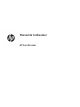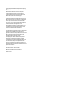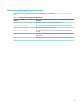HP Sure Recover User Manual
3. Renommez install.wim en un nom de chier image ("my-image" pour cet exemple), à l’aide de la
commande suivante :
ren C:\staging\install.wim <my-image>.wim
En option, HP Sure Recover comprend une fonction qui permet de récupérer une édition spécique à
partir d’une image multi-index, basée sur l’édition Windows qui a été attribuée à l’origine pour le
système cible HP en usine. Ce mécanisme fonctionne si les index sont nommés correctement. Si votre
image d’installation Windows provient d’une image OSDVD HP, vous avez probablement une image
multiédition. Si vous ne souhaitez pas ce comportement et voulez vous assurer qu’une édition spécique
est utilisée pour tous vos systèmes cibles, vous devez être sûr qu’un seul index se trouve dans l’image
d’installation.
4. Vériez le contenu de l’image d’installation à l’aide de la commande suivante :
dism /Get-ImageInfo /ImageFile:C:\staging\<my-image>.wim
L’exemple suivant montre la sortie d’exemple d’une image d’installation prenant en charge cinq éditions
(à jumeler en fonction du BIOS de chaque système cible) :
Détails pour l’image : my-image.wim
Index : 1
Nom : CoreSingleLanguage
Description : Mise à jour Windows 10 mai 2019 - Édition familiale langue
unique
Taille : 19 512 500 682 octets
Index : 2
Nom : Noyau
Description : Mise à jour Windows 10 mai 2019 – Édition familiale
Taille : 19 512 500 682 octets
Index : 3
Nom : Professionnels
Description : Mise à jour Windows 10 mai 2019 - Mise à jour professionnelle
Taille : 19 758 019 520 octets
Index : 4
Nom : Formation professionnelle
Description : Mise à jour Windows 10 mai 2019 - Édition formation
professionnelle
Taille : 19 758 019 480 octets
Index : 5
Nom : Station de travail professionnelle
4 Chapitre 2 Création d’une image corporative